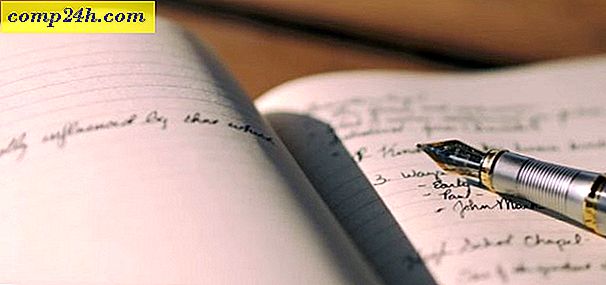Slik overfører du Apple Mail-meldinger til Windows 10

Apples økosystem for proprietær maskinvare, operativsystemer, programvare og tjenester er fantastisk, så lenge du forblir en Apple-lojalist. Men produsenten av Mac og iPhone gjør det ikke lett for deg å hoppe på skip hvis du bestemmer deg for at du helst vil gå med Windows 10 eller Linux i stedet. Mye av dine personlige data og innstillinger forblir låst opp i Apples proprietære formater. Ved første øyekast ser dette ut til å være tilfelle med Apple Mail. Men å frigjøre e-postene dine og innbokser fra Apple Mail og flytte til en annen klient for Windows 10, som Microsoft Outlook eller Mozilla Thunderbird, er overraskende enkelt.
Her er to måter å gjøre det på:
Metode 1: Synkroniser Apple Mail via IMAP
Den første metoden er den enkleste, og i de fleste tilfeller vil den fungere.
Epler bygget i e-postklient bruker IMAP-lagringsformatet, som holder en kopi av meldingene dine på både serveren og din Mac. Hvis du allerede bruker en iCloud-e-postadresse, kan du logge på en støttet e-postklient på Windows 10, for eksempel Windows Mail, Microsoft Outlook 2016 eller Mozilla Thunderbird, og e-postene dine vil dukke opp.
Hvis du har en @ icloud.com-e-postadresse, kan du bare konfigurere den nye e-postklienten din i Windows 10 ved hjelp av icloud.com-legitimasjonene dine. For eksempel, i Windows Mail, velg iCloud . Skriv inn din iCloud-adresse og ditt Apple ID-passord. I Windows Mail registrerer programmet automatisk serverinnstillingene.

Hvis du bruker en e-postklient som ikke automatisk oppdager iClouds serverinnstillinger, bruker du følgende IMAP-innstillinger:
- Servernavn: imap.mail.me.com
- SSL Påkrevd: Ja (prøv TLS hvis SSL ikke fungerer)
- Havn: 993
- Brukernavn: Skriv inn ditt iCloud-brukernavn eller hele din e-postadresse
- Passord: Skriv inn ditt iCloud-passord eller generer et appspesifikt passord hvis du har aktivert 2-faktor-godkjenning for Apple-IDen din
For den utgående SMTP-serveren, bruk disse:
- Servernavn: smtp.mail.me.com
- SSL påkrevd: Ja
- Havn: 587
- SMTP-godkjenning kreves: Ja
Hvis du bruker Gmail eller en annen nettbasert e-posttjeneste som støtter IMAP, kan du gjøre det samme: skriv inn IMAP-legitimasjonene dine, og meldingene dine blir synkronisert automatisk. (Hvis du bruker noe annet enn iCloud for e-posten din, vil serverinnstillingene variere, men du kan vanligvis finne dem på e-postleverandørens supportsider. Hvis du har problemer med å finne en, la oss kommentere, og vi kan hjelpe.)
Metode 2: Eksporter dine postkasser til en fil
Hvis du for en eller annen grunn ikke bruker en IMAP-server med Apple Mail, kan du fortsatt eksportere postboksene dine til en annen e-postklient.
Det er mange e-postklienter på Mac, og den du bruker kan variere når det gjelder overføring. I denne artikkelen skal jeg diskutere de to mest populære klientene: Mail og Microsoft Outlook. Ikke mange brukere er fans av Microsofts nye Windows Mail-klient i Windows 10. Hvis du vil, kan du velge blant andre merker som Mozilla Thunderbird; eller bruk webposttjenester som Gmail eller Outlook.com.